
TeXmacs Mac正式版是款适合Mac平台中使用的科学公式编辑器。TeXmacs Mac最新版旨在为编辑具有不同内容类型(文本、图形、数学、交互内容等)的结构化文档,提供统一的、用户友好的框架。并且TeXmacs Mac不仅仅支持传统的文本编辑,还支持数学公式计算以及开发编程编辑。
注意事项:
使用mac安装或下载应用软件的朋友时常会遇到下面三中报错情况,小编在这给大家提供了解决方案帮助大家解决mac报错问题:
1、“...软件已损坏,无法打开,你应该将它移到废纸篓”
2、“打不开xxx软件,因为Apple无法检查其是否包含恶意软件”
3、“打不开xxx软件,因为它来自身份不明的开发者”
遇到上面三种情况不用慌张,跟着小编一起操作,轻松解决。
1、将电脑设置中的任何来源开启。开启任何来源。
2、开启任何来源会解决绝大多数软件报错的情况,如果不奏效,说明需要通过执行命令行代码来绕过应用签名认证。 执行命令绕过ios的公证Gatekeeper。
3、以上操作如果还未能解决,那么需要关闭SIP系统完整性保护才可以。
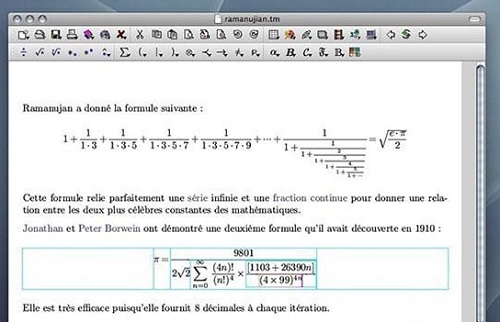
TeXmacs Mac软件功能
1、跟 Lyx 等不同,它不是一个 TeX 的“前端”,而是一个完全独立的,超越 TeX 的系统。TeXmacs 拥有跟 TeX 相同,甚至更好的排版美观程度。这是因为它采用跟 TeX 一样的排版算法,并且用 C++ 重新实现。据说分页的算法比 TeX 的还要好些。
2、拥有超越 Word (或者任何一款字处理软件)的,真正的“所见即所得” (WYSIWYG)。Word 所谓的“所见即所得”其实是假的。所见即所得的含义应该是,屏幕上显示的内容,跟打印下来的完全一样。可是 Word 能做到吗?打印一个文档出来你就发现跟屏幕上显示的有很大区别,一般来说屏幕上显示的要粗糙一些。一些 TeX 的前端,比如 Lyx, Scientific Workspace 等也是类似的,它们都不能达到真正的所见即所得。
3、直接可在屏幕文档里绘图。完全可视化的表格,公式编辑环境。这些都是比 TeX 方便高效很多的方式。需要当心的是,用过 TeXmacs 一段时间之后,你会发现回到 TeX 的公式编辑方式简直就像回到原始社会。
4、非常人性化的按键设计。比如,在数学公式环境下,你按任意一个字符,然后就可以用多次 TAB 键相继选择“拓扑相同”的字符。举个例子,如果你按 @,然后再按几下 TAB,就会发现这个字符变成各种各样的圆圈形的字符。如果你按 >,再按 =,就会出现大于等于号,之后再按 TAB,就会相继出现大于等于号的各种变体。
5、在直观的同时不失去对底层结构的控制。比如,窗口右下角的状态栏,显示出当前光标位置的“上下文”是“proof eqnarry* (1,1) start”,这表示的是这是在一个 proof 环境里的 eqnarry 的坐标 (1,1) 的开始处。当你使用 Ctrl-Backspace,最靠近光标的那层“环境”会被删除。比如,如果你现在的字体是斜体,那么在 Ctrl-Backspace 之后,字体就立即还原成正体。
6、结构化的浏览功能。比如,按 Ctrl-PgUp, Ctrl-PgDn 就可以在“相同类型”的结构里上下跳转。比如,如果你在小节标题里按这个键,就可以迅速的浏览所有的小节标题。如果你在数学公式里按这个键,就可以迅速浏览所有的数学公式。
7、与交互式程序接口。支持很多种计算机代数系统,和交互式软件,比如 MAXIMA,Octave,…… 这些系统返回的数学公式会直接被 TeXmacs 显示为“TeX 效果”。使用 Scheme 作为嵌入式语言,并且可以使用它来扩展系统。这比起 TeX 的语言是非常大的进步。
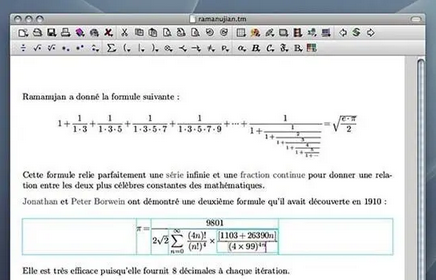
TeXmacs Mac软件特色
TeXMacs Mac版编辑器的渲染引擎使用高质量的排版算法,从而可以生成专业外观的文档,这些文档可以打印出来,也可以从笔记本电脑上显示出来。TeXMacs Mac版不仅仅支持传统的文本编辑,还支持数学公式计算以及开发编程编辑。
TeXmacs Mac使用方法
一、配置texmacs
第一次启动texmacs时,程序将自动启用默认配置,一般来说,默认配置就已经够用了。texmacs会根据你的系统设置决定文档的语言和页面的类型。当然,有些时候,自动配置也会失灵,这个时候你可以自己配置。最简单的方式是,直接在编辑→首选项中指定你的偏好。
特别地,我们建议你配置好自己喜欢的快捷键风格和菜单布局。默认地,我们使用和系统一致的快捷键风格和菜单布局。当然,我们也提供类Emacs的快捷键风格和菜单布局。
二、新建、打开和保存文档
不加任何命令行参数就启动TeXmacs,编辑器会自动为你新建一个空白文档。你也可以用文件→新建自己新建一个文档。新建文档默认未命名。点击文件→另存为可以给文档命名。我们建议你新建文档后马上另存为该文档,这样可以避免你丢失该文档。
必要时,建议你设定文档的全局设置,这些设置一般都在文档菜单中。首先,你可能需要在文档→样式中指定文档的样式比如article,book,seminar。如果你使用多种语言编辑文档,你可以在文档→语言中指定这个文档的默认语言。类似地,在文档→页面→大小中可指定页面的类型。
对于新建的文档,样式和页面大小也可以通过焦点菜单或者焦点工具栏上的按钮改变。一般来说,焦点工具栏就是菜单下面的第三行工具栏。焦点菜单和焦点工具栏在编辑结构化文档时尤为方便,其菜单项会跟随光标所在的上下文改变。
更改文档之后,点击文件→保存保存文档。文档可以通过文件→打开打开。注意,在TeXmacs中你可以在同一个窗口下编辑多个文档,我们把这样的每一个打开的文档叫做缓冲区,使用菜单转到可以在不同的缓冲区间切换。
三、打印文档
点击文件→打印→全部打印打印当前文档。默认地,TeXmacs假定你的打印机是600dpi,用的是A4纸。当然,在编辑→首选项→打印机中你可以更改成你需要的设置。你也可以用文件→打印→全部打印为文件或者文件→导出→Postscript将文档导出成Postscript文档。两者的差别在于,前者使用前面提到的默认打印设置导出文档,后者则是直接忽略了打印设置。
TeXmacs Mac更新日志
1.将bug扫地出门进行到底
2.有史以来最稳定版本
小编推荐:
TeXmacs Mac软件感觉是真不错的!小编为此特意测试了一下,用起来真的很赞,百度输入法 For Mac、Mac OS X、CleanMyMac、Boot Camp、易我数据恢复软件等都是经小编测试非常好的软件,快来选一个适合您的吧!
- 海报工厂
- Visual AMP (x64)
- Visual NMP (x64)
- 诺方空气质量检测仪
- 石子快递单打印软件 免费软件
- 毅飞家庭相册
- gSyncit(64bit)
- BowPad(x64)
- 百度ting播放器
- 卡狐定时播音软件
- 通用员工积分制管理系统软件
- 易捷婚礼专用抽奖摇奖软件
- 豌豆荚
- 效率源手机数据恢复工具 For Sqlite 2014
- 应用程序状态代码查询
- 智慧树中小学食营养配餐分析软件
- 智慧树养老院管理系统
- 客户关系管理(Crm OnDemand) 北极光
- A1物流管理软件
- 易迅电子病历系统护士工作站
- 膳食营养分析软件套装
- 佳软进销存工业版
- 小旺星会员管理系统
- 小旺星会员积分管理软件
- 小旺星会员计次卡管理软件
- 风暴英雄 v1.15
- 众神争霸 v0.2.82.0216
- 英雄岛 v4.1.0518.244
- QQ玫瑰小镇摘花工具 v2.10
- 万王之王3 v0.0.128.0
- 4399热力赛车小豪加速辅助 v1.2
- 天心安卓模拟器 v4.4
- 战争前线 v0.0.4.4
- 炫斗之王 v1.15.46
- 奇迹归来 v2015.1.13 官方下载
- fanny pack
- fansite
- fantasia
- fantasist
- fantasize
- fantastic
- fantasy
- fantasy football
- fanzine
- FAQ
- 妇产科学(医学双纲双试通关宝典)
- 分步图解瑜伽大全
- 数码单反摄影实用入门全攻略
- 建筑速写
- 保险理赔师
- 他传奇
- 电子技术基础<数字部分>重点难点题解指导考研指南(普通高等教育十五国家级规划教材配套参考书)
- 物理学基本教程<第3版>习题分析与解答(普通高等教育十一五国家级规划教材配套参考书)
- 机床数控技术(21世纪机械类课程系列教材)
- 建筑工程毕业设计指南(新世纪土木工程系列教材)
- [BT下载][斗罗大陆Ⅱ绝世唐门.年番1][第95集][WEB-MKV/0.30G][国语配音/中文字幕][1080P][H265][流媒体][ZeroTV]
- [BT下载][斗罗大陆Ⅱ绝世唐门.年番1][第95集][WEB-MKV/0.92G][国语配音/中文字幕][4K-2160P][H265][流媒体]
- [BT下载][最强升级][第14集][WEB-MP4/0.13G][国语配音/中文字幕][1080P][H265][流媒体][ZeroTV]
- [BT下载][炼气十万年][第224集][WEB-MKV/0.17G][国语配音/中文字幕][1080P][H265][流媒体][ZeroTV]
- [BT下载][炼气十万年][第224集][WEB-MKV/0.57G][国语配音/中文字幕][4K-2160P][H265][流媒体][ZeroTV]
- [BT下载][绝世战魂][第102集][WEB-MP4/0.91G][国语配音/中文字幕][4K-2160P][H265][流媒体][ZeroTV]
- [BT下载][绝世战魂][第102集][WEB-MKV/0.91G][国语配音/中文字幕][4K-2160P][H265][流媒体][ZerTV]
- [BT下载][仿妆][第30集][WEB-MP4/0.21G][国语配音/中文字幕][4K-2160P][H265][流媒体][ZeroTV]
- [BT下载][凡人修仙传][第137集][WEB-MP4/2.80G][国语配音/中文字幕][4K-2160P][流媒体][ZeroTV]
- [BT下载][南宫谣][第23集][WEB-MP4/0.16G][国语配音/中文字幕][1080P][流媒体][ZeroTV]
- 暗黑破坏神2该如何修改装备属性- 装备的修改方法
- 魔渊之刃第15关boss怎么打-魔渊之刃攻略15关
- 光遇云野如何玩-光遇攻略云野
- 光遇圣岛季先祖兑换物品有哪些-光遇圣岛季先祖兑换表一览
- 《真三国无双8:帝国》宣布 2021年发售
- 光遇暴风眼献祭路线怎么走-光遇暴风眼献祭路线
- 光遇暴风眼有多少个光之翼-光遇暴风眼光之翼数量解析
- 光遇暴风眼什么时候刷新-光遇暴风眼刷新时间介绍
- 阴阳师妖怪屋庭院如何布置-妖怪屋庭院布置方法介绍
- 阴阳师妖怪屋如何升级剧场-阴阳师妖怪屋攻略